?????????????????????????????????
目标
管理项目合约工具的合同标签页中的行和列。
背景
如果希望显示、隐藏、分组、排序或调整项目合约工具中合同表的列大小,可以使用多种操作来组织项目的采购订单和合约。
需要考虑的事项
- 所需用户权限:
- 要管理行和列,需要项目合约工具的“只读”级别权限或更高级别权限。
先决条件
步骤
管理表格设置
可以使用项目合约工具中的表格设置选项调整行高和显示/隐藏列。首先,点击表格设置![]() 合约工具表格右上角的图标。这会在网页右侧显示"表格设置"窗格。要关闭"表格设置"窗格,请点击右上角的"x"。
合约工具表格右上角的图标。这会在网页右侧显示"表格设置"窗格。要关闭"表格设置"窗格,请点击右上角的"x"。

表格设置窗格有以下选项:
行高
在行高下,选择小、中或大选项按钮。Procore 的默认设置为中。 
配置列
要选择要显示和隐藏的列,请点击表格设置旁边的![]() 合同表格右上角的图标。这会在网页右侧显示"表格设置"窗格。在配置列区域下,将开关向右移动以打开列显示。Procore 的默认设置是显示所有可用的列。
合同表格右上角的图标。这会在网页右侧显示"表格设置"窗格。在配置列区域下,将开关向右移动以打开列显示。Procore 的默认设置是显示所有可用的列。
注意
编号 ('#') 和“承包公司”列是必需的,不能隐藏。
表格设置区域中的其他选项包括:
- 要隐藏特定列,请向左移动切换开关。
- 要显示特定列,请向右移动切换开关。
- 要显示所有可用列,请点击全选链接。
- 要恢复 Procore 的默认列设置,请点击重置为默认值链接。
管理列
调整列宽
要调整单列的宽度,请将光标悬停在列标题的右边框上,直到按下调整大小控点![]() 图标出现。然后向左或向右拖动图钉以设置所需的列宽。如果在按住调整大小图钉的同时按下 SHIFT 键,活动列上方会出现蓝色轮廓,以帮助你查看列调整情况。
图标出现。然后向左或向右拖动图钉以设置所需的列宽。如果在按住调整大小图钉的同时按下 SHIFT 键,活动列上方会出现蓝色轮廓,以帮助你查看列调整情况。

对列进行排列
要将列移动到表格中的另一个位置,请点击并按住所需列的标题。然后使用拖放操作放置在你想要的位置。

对列进行排序
要按特定列对表格数据进行排序,请点击任何列标题以显示蓝色箭头,从而调整合同表格的排序。
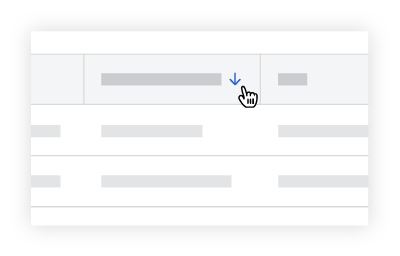
| 图标 | 排序 | 其他信息 |
|---|---|---|
| 升序 | 要重置列,请将光标悬停在列标题的右侧,直到出现垂直省略号 |
|
| 降序 |
对列进行分组
某些列可让你对表格中的数据进行分组。可以分组的列在溢出菜单中包含一个分组选项。

列分组选项
只需将鼠标光标悬停在其中一列上,直到垂直省略号![]() 出现。然后点击省略号并选择要选择的列分组选项。你可以将多个分组选项应用于表格。
出现。然后点击省略号并选择要选择的列分组选项。你可以将多个分组选项应用于表格。
| 列名称 | 列分组选项 | 详细信息 |
|---|---|---|
| 承包公司 | 按承包公司分组 | 按照每份合同中指定的“承包公司”对采购订单和分包合同分组。请参阅创建采购订单和创建分包合同。 |
| 状态 | 按状态分组 | 按状态对采购订单和分包合同进行分组。要了解更多信息,请参阅 Procore 中的默认合同状态有哪些? |
| 已执行 | 按已执行分组 | 按状态对采购订单和分包合同进行分组:是(已执行)或否(未执行)。请参阅编辑合约。 |
其他分组选项
应用分组选项后,表格上方会出现一个下拉菜单。此菜单可让你添加、移除、排列和重置表格的分组。
- 要更改行组顺序,请通过再排序抓取组标签
 并将其拖动到所需位置。
并将其拖动到所需位置。 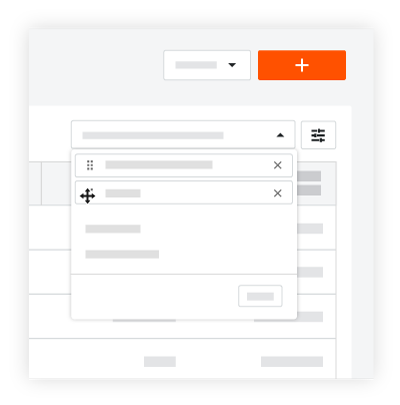
- 要移除单个选项,请点击要移除的选项旁边的"x"。
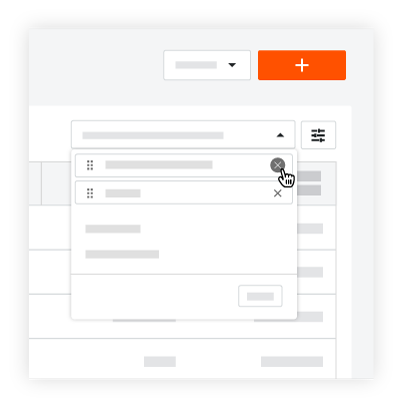
- 要应用可用的分组选项,请点击以灰色突出显示的选项。
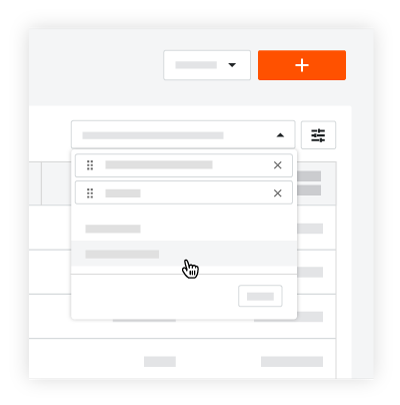
- 要恢复 Procore 的默认设置,请点击下拉菜单中的重置。
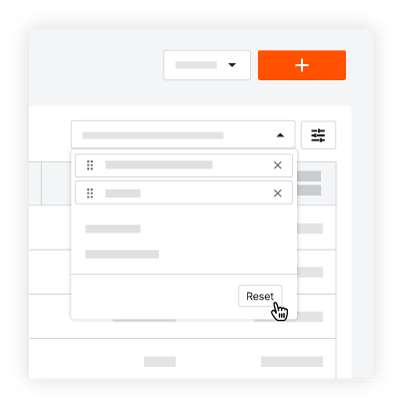
溢出菜单
要打开带有其他列选项的下拉菜单,请将光标悬停在列标题的右侧,直到垂直省略号![]() 出现。然后点击垂直省略号
出现。然后点击垂直省略号![]() 以显示带有其他选项的溢出菜单。选项如下图所示。
以显示带有其他选项的溢出菜单。选项如下图所示。

溢出菜单包括以下选项:
固定列
要在滚动时防止 Contracts 表中的数据列移动,你可以固定列以将其固定在适当的位置。为此,请将光标悬停在列标题的右侧(垂直省略号) ![]() 出现。接下来,点击垂直省略号
出现。接下来,点击垂直省略号![]() 并选择固定列。然后选择以下选项之一:
并选择固定列。然后选择以下选项之一:
- 要将列固定在表格的左侧,请选择固定左侧。
- 要将列固定在表格的右侧,请选择固定右侧。
提示
- Procore 按照固定列的顺序将列固定在页面的左边或右边。
- 可以通过将列拖放到所需位置来重新排列固定列。
- 可以将列固定到表格的左侧和右侧。
- 要移除所有图钉,请选择无图钉。
自动调整此列大小
要自动设置列的宽度以匹配其内容,请将光标悬停在列标题的右侧,直到垂直省略号![]() 出现。然后点击垂直省略号
出现。然后点击垂直省略号![]() 并从下拉菜单中选择自动调整此列的大小选项。
并从下拉菜单中选择自动调整此列的大小选项。
自动调整所有列的大小
要自动设置表格中所有列的宽度以与内容最佳匹配,请将光标悬停在列标题的右侧,直到垂直省略号![]() 出现。然后点击垂直省略号
出现。然后点击垂直省略号![]() 并从下拉菜单中选择自动调整所有列的大小选项。
并从下拉菜单中选择自动调整所有列的大小选项。
重置列
要将表格的列重置为 Procore 的默认设置,请将光标悬停在列标题的右侧,直到垂直省略号![]() 出现。然后点击垂直省略号
出现。然后点击垂直省略号![]() 并从下拉菜单中选择重置列选项。这会将所有列设置重置为 Procore 的默认设置。
并从下拉菜单中选择重置列选项。这会将所有列设置重置为 Procore 的默认设置。

